Beaucoup de gens aiment transformer les Live Photos en GIFs parce que c’est amusant, expressif et parfait pour partager sur les réseaux sociaux ou dans des messages.
Et si vous voulez apprendre à créer un GIF à partir d’une Live Photo, c’est en fait facile. Cependant, la plupart des tutoriels n’expliquent que les bases. Ils expliquent comment passer d’une Live Photo à un GIF avec les outils intégrés ou des applications tierces. Ce qu’ils ne couvrent pas, c’est comment créer un GIF à partir d’une Live Photo qui se démarque vraiment. Une conversion simple n’est que la première étape.

Pour vraiment faire ressortir votre contenu, il vous faut plus que d’appuyer sur quelques boutons. Ce guide va non seulement vous montrer comment transformer une Live Photo en GIF, mais aussi comment l’améliorer.
Partie 1. Comment créer un GIF à partir d’une Live Photo (Outils intégrés de l’iPhone)
Les Live Photos capturent plus qu’une simple image fixe. Elles enregistrent une courte vidéo de 1,5 seconde avant et après la prise de la photo, donnant vie au moment. D’un autre côté, un GIF est une animation en boucle qui se répète continuellement, sans son.
Si vous voulez apprendre à créer un GIF à partir d’une Live Photo en utilisant seulement votre iPhone, vous avez de la chance. Apple a intégré des outils simples directement dans l’app Photos qui vous permettent de créer des effets animés sans aucune application supplémentaire. Beaucoup de personnes cherchent comment créer un GIF à partir d’une Live Photo, mais ne réalisent pas que la solution est déjà dans leur poche.
Étape 1. Ouvrez l’application Photos sur votre iPhone.
Étape 2. Trouvez la Live Photo que vous souhaitez utiliser. Vous pouvez vérifier s’il s’agit d’une Live Photo en cherchant le libellé “LIVE” dans le coin supérieur gauche.

Étape 3. Faites glisser la photo vers le haut. Cela révélera la section Effets.
Étape 4. Sélectionnez soit Boucle (crée un effet de boucle fluide) ou Rebond (lit le mouvement en avant puis en arrière).
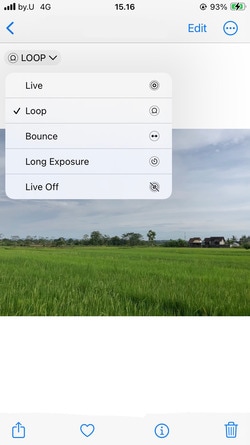
Étape 5. Une fois l'effet appliqué, touchez le Fichier > Exporter > Exporter le GIF. Si vous ne voyez pas cette option, choisissez Exporter l’original non modifié pour enregistrer la Live Photo en tant que courte vidéo à la place.
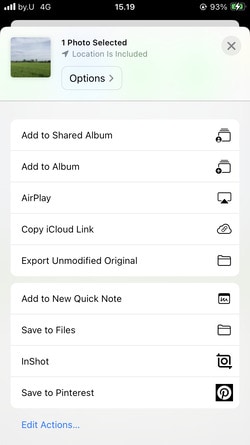
Cette méthode est la façon la plus rapide de créer un GIF à partir d’une Live Photo lorsque vous voulez simplement quelque chose de rapide et facile.
Partie 2. Comment créer un GIF à partir d'une Live Photo avec des applications tierces
Parfois, les outils de base de l'iPhone ne suffisent pas. Bien sûr, vous pouvez facilement créer un GIF à partir d'une Live Photo avec l'application Photos, mais que faire si vous souhaitez affiner le résultat ? Peut-être que vous voulez ajuster la vitesse de lecture, couper certaines parties ou même ajouter des touches créatives comme des autocollants animés, des filtres ou des légendes amusantes.
Dans ce cas, les applications tierces deviennent très utiles. Elles offrent beaucoup plus de contrôle sur la façon de créer des GIFs à partir de Live Photos et vous permettent d’élaborer un produit final soigné et amusant.
Ici, nous allons explorer deux applications populaires qui vous aident à transformer des Live Photos en GIFs avec un style supplémentaire.
1. GIPHY
Si vous passez du temps à partager des GIFs amusants ou expressifs en ligne, vous êtes probablement déjà tombé sur GIPHY. Mais saviez-vous que vous pouvez créer un GIF à partir d’une Live Photo directement dans l’application GIPHY ? Ce n’est pas seulement une plateforme de recherche de GIFs. C’est aussi un puissant créateur de GIFs.
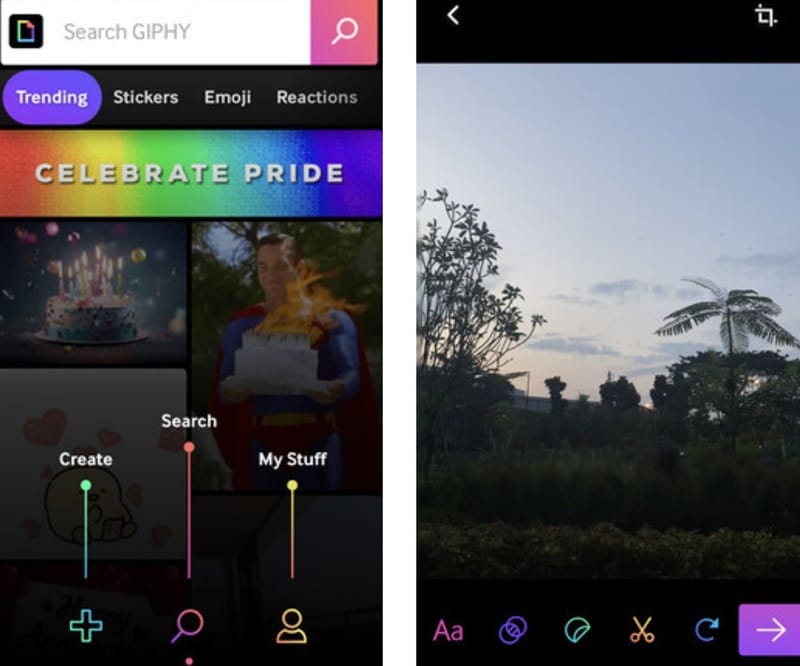
Comment utiliser GIPHY :
- Téléchargez et ouvrez l’application GIPHY, puis touchez l’icône plus pour commencer à créer.
- Sélectionnez la Live Photo souhaitée dans votre pellicule.
- Utilisez les outils intégrés de GIPHY pour couper le clip, ajuster la vitesse ou ajouter des autocollants animés, des filtres et des superpositions de texte.
- Une fois satisfait, enregistrez le GIF terminé ou téléchargez-le directement dans la vaste bibliothèque en ligne de GIPHY, où d’autres pourront le trouver et le partager.
2. Application Lively
Lively est une application plus simple qui se concentre uniquement sur la conversion des Live Photos en GIFs. Elle ignore les fonctionnalités de partage social et se concentre sur une seule tâche.
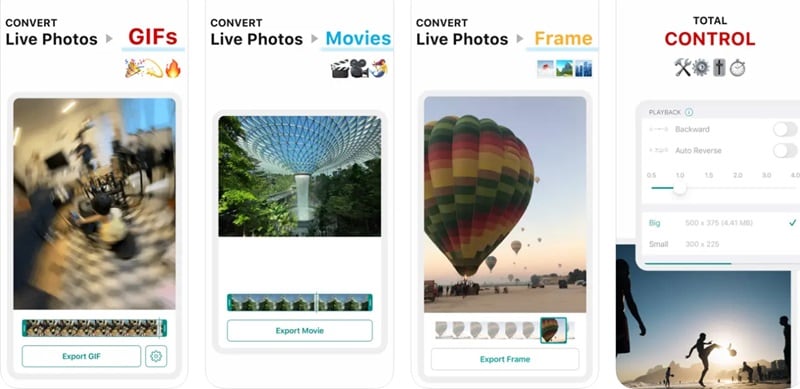
Comment utiliser Lively :
- Ouvrez Lively et sélectionnez la Live Photo que vous souhaitez éditer.
- Coupez le clip, inversez la direction de lecture ou sélectionnez une plage d’images spécifique.
- Exportez-la directement en tant que GIF dans votre pellicule, prête à être partagée ou téléchargée ailleurs.
Si vous cherchez un moyen simple et efficace de transformer une Live Photo en GIF, Lively est un excellent choix.
Partie 3. Comment créer un GIF à partir d’une Live Photo comme un pro avec Filmora
Si vous souhaitez transformer une Live Photo en un GIF à l’aspect soigné et professionnel,Wondershare Filmora est l’outil à utiliser. Bien que les applications sur votre iPhone permettent des conversions rapides, elles ne peuvent pas égaler la flexibilité d’édition qu’offre un éditeur vidéo de bureau comme Filmora.
Avec Filmora, vous pouvez importer le fichier vidéo de la Live Photo (format MOV) et aller au-delà des modifications de base. Vous pouvez couper le moment parfait, ajuster la vitesse de lecture, ajouter des effets, placer des autocollants amusants ou inclure des superpositions de texte.

Ce qui le rend encore meilleur, c’est les outils IA de Filmora, qui vous aident à travailler plus intelligemment, pas plus difficilement. Vous pouvez appliquer des coupes automatiques pour mettre en avant des scènes clés, générer de la musique assistée par IA, ou créer des sous-titres sans avoir à les taper manuellement.
Une fois que vous êtes satisfait des modifications, vous pouvez exporter votre création en GIF de haute qualité. Vous avez un contrôle total sur la résolution, la fréquence d’images et la taille, ce qui est idéal pour le partage sur Instagram, Twitter, WhatsApp, ou même pour les campagnes marketing.
Comment créer un GIF à partir d’une Live Photo avec Filmora
Étape 1Transférez la Live Photo sur votre ordinateur
Tout d’abord, vous devez déplacer la Live Photo (enregistrée sous forme de fichier MOV) de votre iPhone à votre ordinateur. Utilisez AirDrop, l’email ou des services cloud comme Google Drive ou Dropbox pour cela.
Étape 2Ouvrez Filmora et importez le fichier
Lancez Filmora sur votre ordinateur. Cliquez sur Importer et sélectionnez le fichier MOV que vous venez de transférer. Faites glisser le fichier dans la timeline pour commencer le montage.
Étape 3Modifiez et personnalisez
Découpez votre vidéo pour sélectionner le meilleur moment. Ajustez la vitesse si vous souhaitez qu’elle boucle plus rapidement ou plus lentement. Ajoutez des effets, des transitions, des stickers, ou texte pour rendre le GIF plus attrayant et personnalisé.
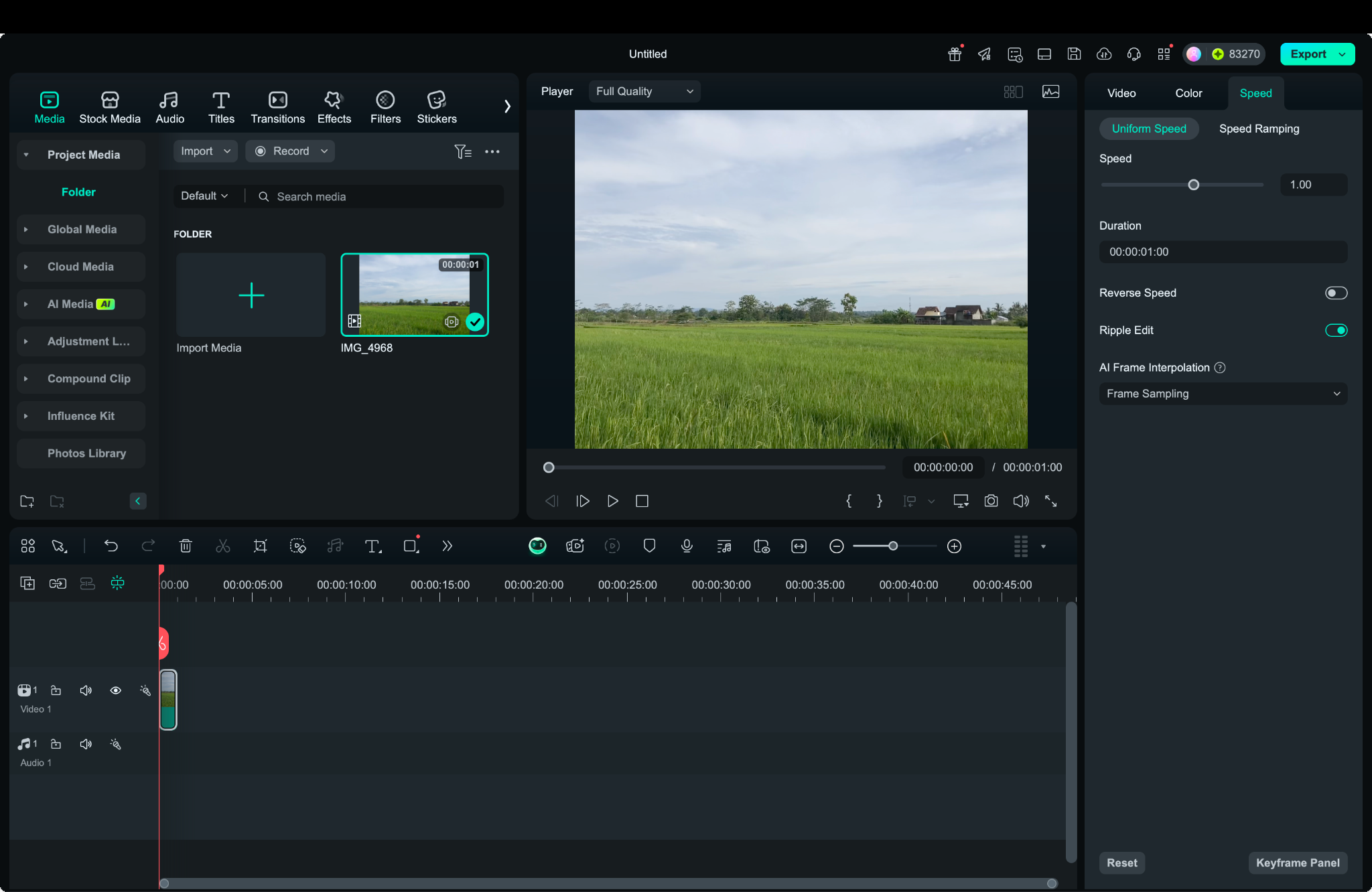
Étape 4Exporter en GIF
Lorsque vous avez terminé, cliquez sur Exporter et choisissez GIF comme format. Personnalisez les paramètres, y compris la résolution et le style de boucle, puis enregistrez le GIF final sur votre ordinateur.
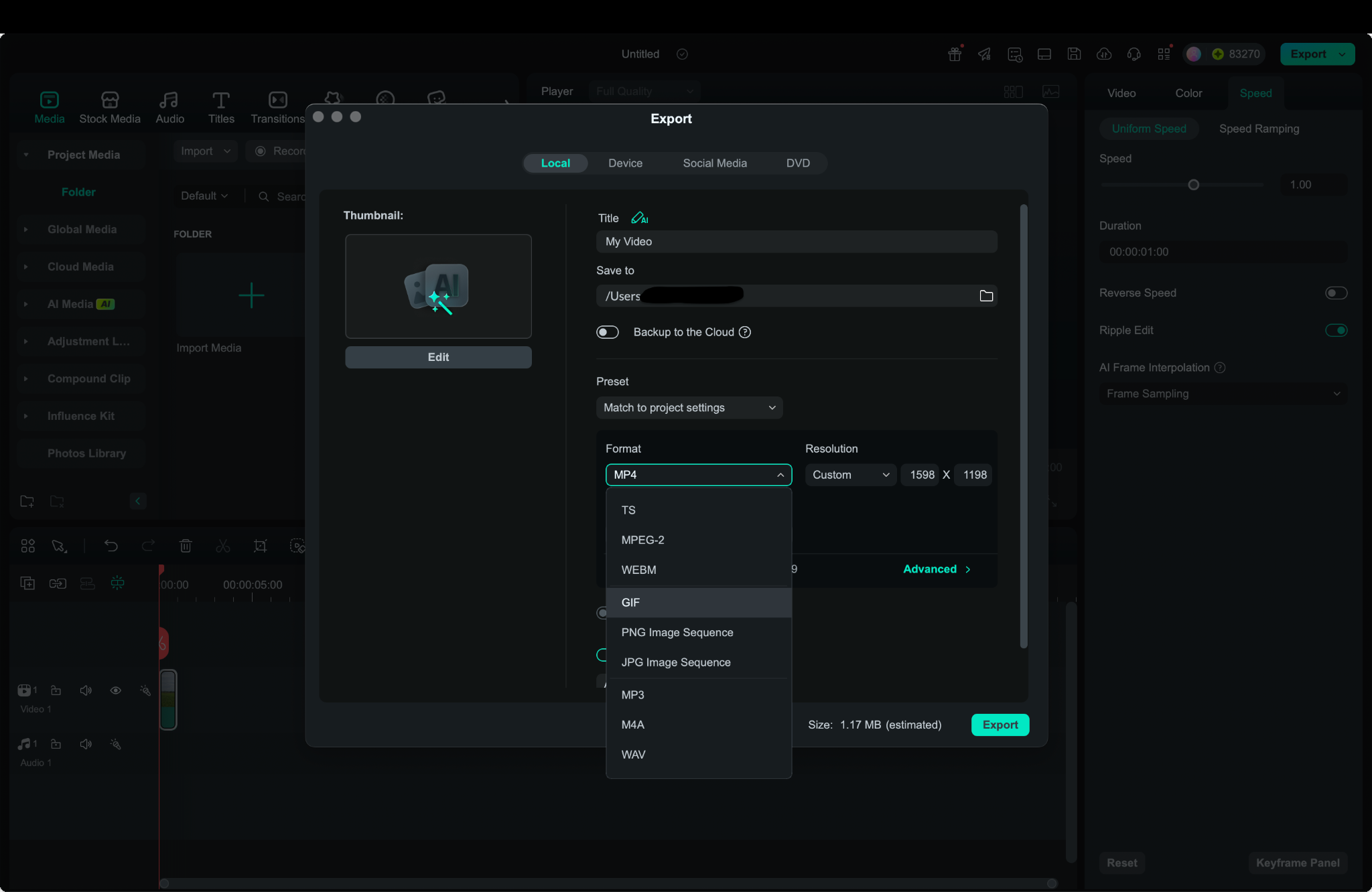
Filmora vs autres méthodes – Pourquoi cela en vaut la peine
| Fonctionnalité | Application Photos iPhone | Application GIPHY | Application Lively | Filmora |
| Conversion facile | ✅ | ✅ | ✅ | ✅ |
| Montage avancé | ❌ | Limité | ✅ | Éditeur complet + outils IA |
| Pas de filigranes | ✅ | ❌ | ❌ | ✅ |
| Contrôle d’exportation (taille, fps) | ❌ | Limité | Limité | Contrôle total |
| Effets créatifs (musique, autocollants, texte) | ❌ | Certains | ❌ | Musique et autocollants IA, texte intelligent |
Conclusion
Convertir des photos en direct en GIF est un moyen amusant et créatif de partager vos moments préférés. Si vous voulez des fonctionnalités supplémentaires telles que la découpe et les autocollants, vous pouvez vous en tenir à des outils simples comme l'application iPhone Photos pour une conversion rapide ou explorer des applications tierces telles que GIPHY et Lively.
Mais si vous visez les meilleurs résultats, Filmora offre un véritable avantage professionnel. Avec Filmora, vous pouvez créer des GIF à partir de photos en direct, les éditer avec des outils avancés, ajouter des effets accrocheurs et les exporter avec un contrôle total sur la qualité. Il est idéal pour tous ceux qui veulent que leurs gifs se démarquent, que ce soit pour un usage personnel, des médias sociaux ou des projets de marketing.
Essayez Filmora et vous allez ouvrir un tout nouveau niveau de créativité!



 Sécurité 100 % vérifiée | Aucun abonnement requis | Aucun logiciel malveillant
Sécurité 100 % vérifiée | Aucun abonnement requis | Aucun logiciel malveillant
